Cara Konek VPN di HP Android - Bagi teman-teman yang akrab dengan dunia digital mungkin sudah paham tentang apa itu VPN, sekaligus cara setting VPN gratis di smartphone Android. Tapi bagi yang belum, maka kita akan berikan tutorialnya.
VPN adalah singkatan dari Virtual Private Network, sebuah teknologi jaringan pribadi yang menggunakan media umum seperti internet.
VPN adalah singkatan dari Virtual Private Network, sebuah teknologi jaringan pribadi yang menggunakan media umum seperti internet.
Hubungan ini dibangun dengan tunnel atau terowongan virtual.
Menyembunyikan IP Address
Pengguna VPN akan seolah-olah sedang mengakses jaringan lokalnya, padahal menggunakan jaringan public. Disebut virtual karena memang tidak ada bentuk fisiknya, dan lalu lintas data dihandle oleh sebuah VPN Server.
IP yang client tergantung dari server IP. Misalkan kita browsing dari Indonesia, kemudian menggunakan VPN US, maka seolah-olah kita browsing di US.
Ada berbagai macam protokol jaringan yang akan membantu kerja VPN untuk memproses otentikasi. Protokol tersebut diantaranya :
- IP security (IPSec)
- Secure Sockets Layer (SSL) dan Transport Layer Security (TLS)
- Point-To-Point Tunneling Protocol (PPTP)
- Layer 2 Tunneling Protocol (L2TP)
VPN Untuk Internet Gratis
Apakah VPN bisa untuk internet gratisan no kuota?. Jawabannya bisa. Operator seluler biasanya menggunakan port tertentu untuk billing dan perhitungan data yang terpakai. Celah inilah yang dimanfaatkan.
Baca juga :
Singkatnya dengan menggunakan akses port tertentu ke VPN Server. Jika kita tidak melewati port untuk perhitungan billing maka charge dan count data tidak dihitung.
VPN juga bisa digunakan untuk membuka website yang diblokir pemerintah.
Cara Setting VPN di Android
Seperti yang kita katakan diatas, kita akan setting VPN Android tanpa root, lewat pengaturan bawaan saja. Jadi tidak perlu instal aplikasi VPN yang banyak bertebaran di Google Play untuk menghemat memori.
Cara ini cukup mudah. Berikut langkah-langkah menggunakan VPN di HP Andrioid :
- Langsung saja buka menu Setting
- Pada kategori Wireless & Network pilih More
- Disini akan ada Airplane mode, Default SMS app, Terthering, Cellular Network, dll. Pilih menu VPN
- Pilih 3 titik yang ada di pojok kanan atas :
- Setelah itu pilih Add VPN Profile untuk menambahkan pengaturan VPN Android
- Selanjutnya isi kolom yang ada dengan data seperti screenshot dibawah ini :
- Tap tombol Save untuk menyimpan konfigurasi
- Pengaturan virtual private network selesai
Oh ya, diatas kita menggunakan server US. Mau ganti negara lain?. Bisa, silahkan lanjutkan membaca.
VPN Server Address List
Ada beberapa lokasi yang bisa kita gunakan tanpa harus bayar. Tinggal sesuaikan saja sesuai kebutuhan kalian (tanda bintang adalah server rekomendasi) :
euro217.vpnbook.com (Eropa)
euro214.vpnbook.com (Eropa)
us1.vpnbook.com (Amerika) *
us2.vpnbook.com (Amerika) *
ca222.vpnbook.com (Kanada) *
ca198.vpnbook.com (Kanada) *
fr1.vpnbook.com (Prancis) *
fr8.vpnbook.com (Prancis) *
de233.vpnbook.com (Jerman) *
Pengaturan ini bisa kalian sesuaikan dengan VPN service yang digunakan. Kebetulan disini kita menggunakan VPN service free yang disediakan oleh VPNBOOK.
Optional
Jika dibutuhkan kita juga bisa menggati DNS server, DNS search domains, Fowarding routes dengan memberikan ceklis pada Show Advance Options yang letaknya tepat dibawah PPP Encryption (MPPE).
Cara Mengkoneksikan VPN di Android
Sampai disini kita sudah selesai untuk urusan pengaturan. Sekarang waktunya untuk mengetes hasilnya. Buka pengaturan VPN seperti langkah sebelumnya. Nanti akan tampil profil yang sebelumnya kita buat.
Tap pada profil tersebut lalu masukan username dan password VPN :
Untuk mendapat free VPN account kita tidak perlu registrasi. Tinggal buka halaman VPNBOOK Free VPN. Pada bagian Free OpenVPN and PPTP VPN, pilih tab PPTP :
Jika sudah terhubung maka akan muncul Connected dan ikon kunci pada statusbar Android.
Selesai deh. HP Android kita sudah teknokeksi dengan VPN dan siap digunakan untuk mengakses Reddit dan website yang diblokir pemerintah lainnya.
Bagaimana Cara Disconnect?
Gunakan cara ini untuk memutuskan sambungan :- Masuk ke Settings
- Pilih More
- Masuk ke VPN
- Tap pada daftar VPN service yang aktif
- Kemudian pilih Disconnect
Mudah sekali kan cara setting dan konek VPN di Android? Jika artikel ini bermanfaat, bantu kami dengan share artikel ini ke teman-teman kalian di media sosial. Selamat mencoba, semoga berhasil!.



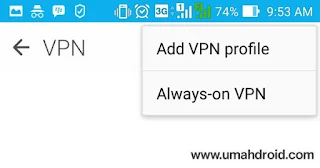

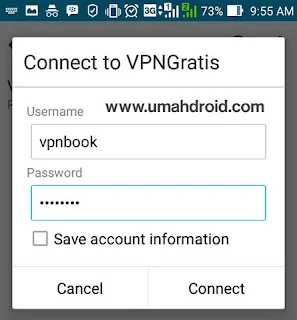

173 komentar
Yaa biarpun sedikit lemot sih, tpi okelah..
Terimakasih n sukses terus yaa sis... 😉
misal satu hp untuk server dan hp lainnya ttep bisa tersambung inet meskipun di luar kota.
Knpa
Mksh banyak
Solusinya gmna agar bisa conect lagi?
Gmn ya, padahal password nya udh yg terbaru
Kalo admin gmn, masih bisa connect kah.?
udah tenggelam tutorial nya
gimana caranya
Cara menghilangkan nya gimana gan
Request yg server singapore dong gan ..
Thx sebelumnya post yg sngat bermanfaat :')
Sebagai tambahan passwordnya akan diupdate terus. Jadi kalo nanti gagal coba lihat di webnya lagi
https://www.howtogeek.com/133680/htg-explains-what-is-a-vpn/
Semoga bermanfaat ya
Mohon bantuannya min
Nih barusan kita pakek
Untuk pilihan terserah dan kembali ke user sendiri sih. Kalo boleh kasih saran buat yang pengin aplikasi vpn coba pake Yoga VPN. Itu lumayan kenceng
maaf awam saya..
Soalnya saya pakai wifi tidak dapat terhubung
4.2.2.1
4.2.2.6 semua situs akan terbuka gan
Ijin comot
terimaksih
Pernah sih diskonek kalo jaringannya pas engga sehat
Oh iya, cuma ngingetina aja, ini bukan tutorial internet gratis Android :D Cuma konek VPN untuk membuka situs yang diblokir misalnya.
makasih gan tutorial vpn nya ngebantu banget, sukses :)
coba update yg new min
mw tanya mas kuota kita terpakai gak